[✨ update] 커스텀 변수
다중 메시지 발송 시, 커스텀 변수를 활용하여 보다 다양한 정보를 편리하게 전달할 수 있습니다. (Standard, Business Plan)
체험 하기
커스텀 변수 생성하기
워크스페이스 관리자, 소유자 멤버는 [설정] → [변수] 에 접근하여,
워크스페이스에서 공통적으로 사용할 수 있는 '커스텀 변수' 를 생성하고 관리할 수 있습니다.
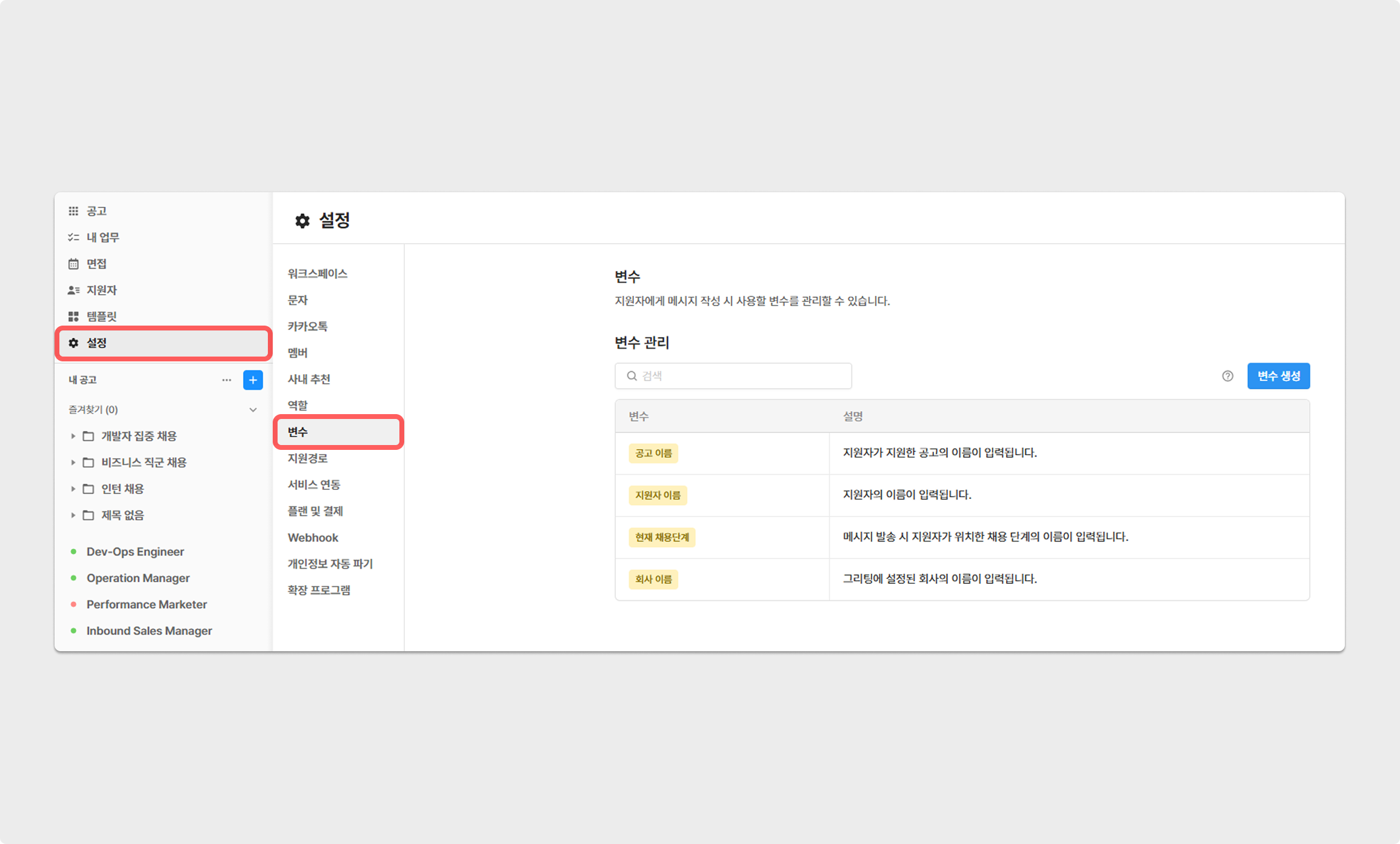
워크스페이스 변수 생성 - 1
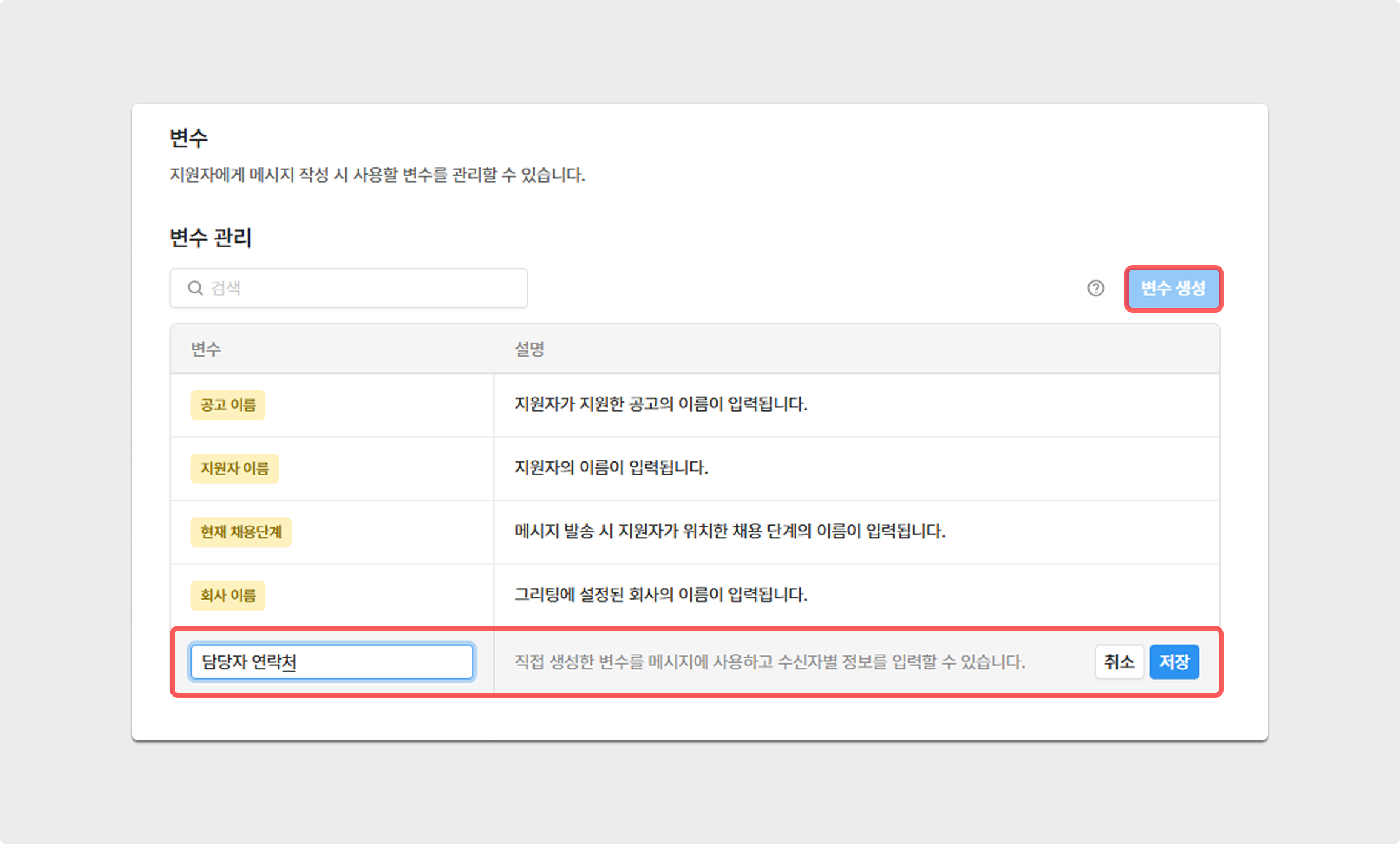
워크스페이스 변수 생성 - 2
생성된 변수는 우측 더보기 버튼을 클릭하여 수정, 삭제할 수 있습니다.
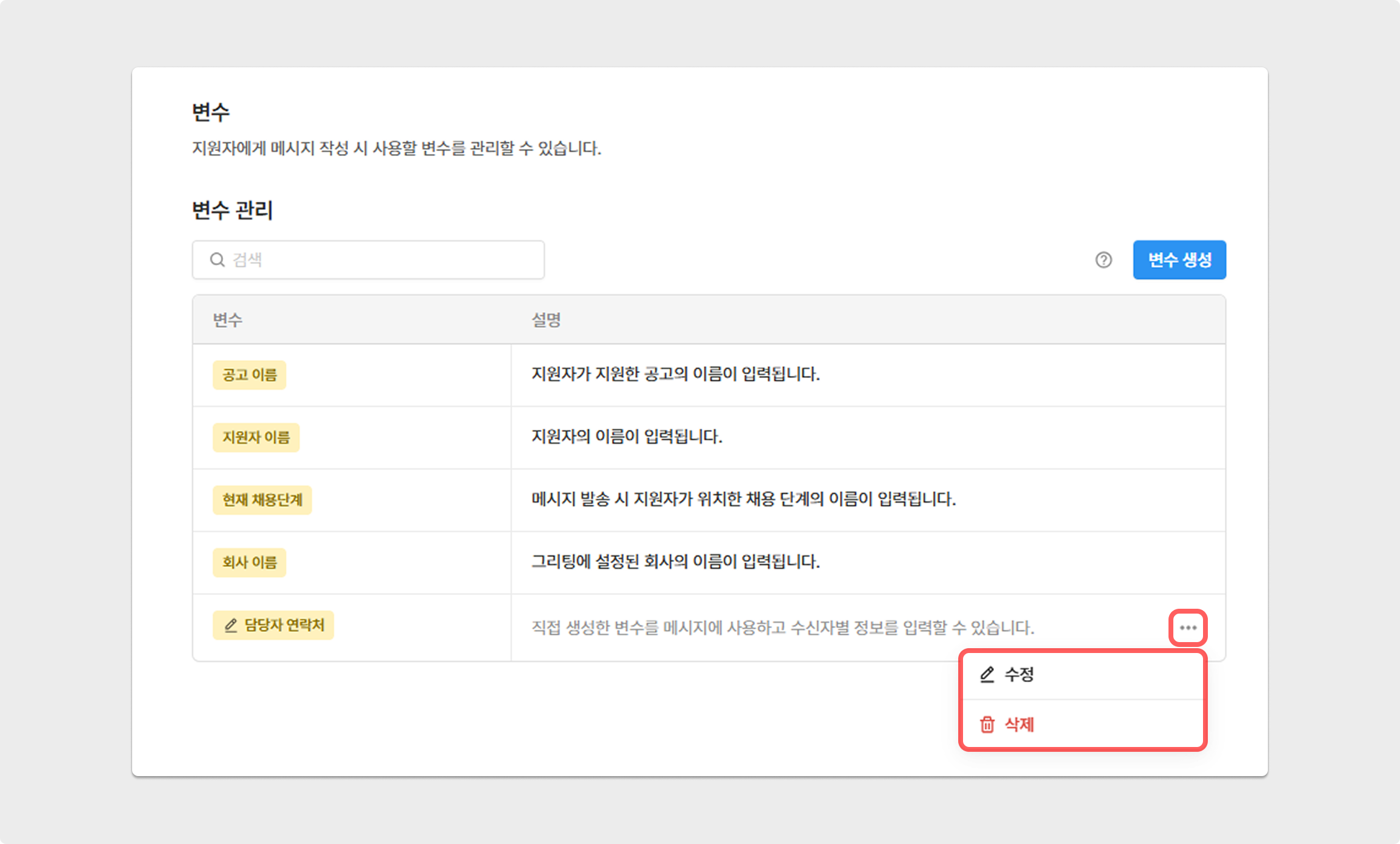
변수 관리
기본 변수 공고 이름, 지원자 이름, 현재 채용단계, 회사 이름 은 수정 및 삭제가 불가합니다.
메일 작성 화면의 [변수 입력] 을 통해서도 새로운 변수를 생성할 수 있습니다.
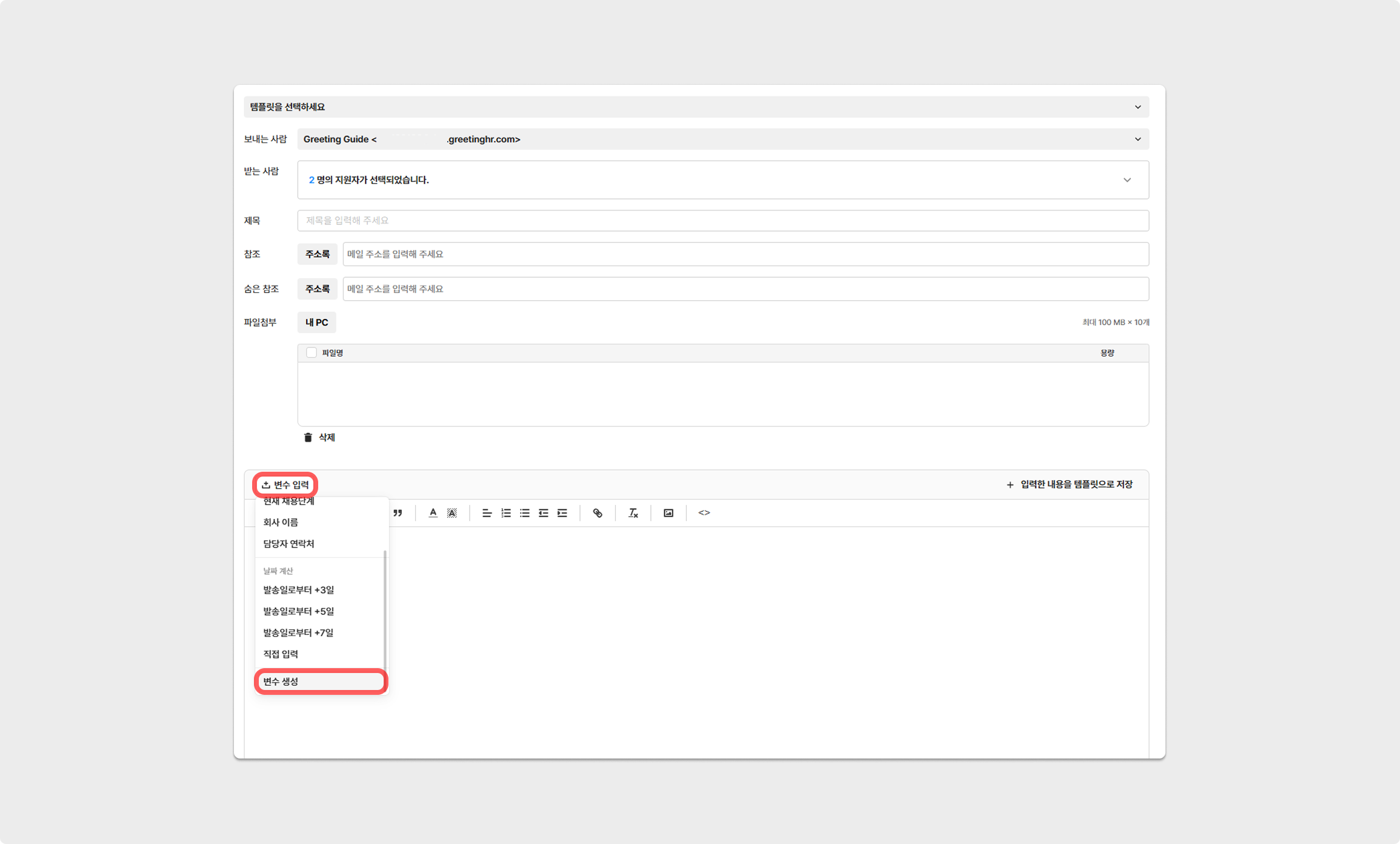
메일 작성 화면 내 변수 생성
커스텀 변수 사용하기
메일
공고 메일, 문자 메시지 권한을 가진 멤버는 아래 경로로 메일을 작성할 수 있으며, 본문 내 커스텀 변수를 사용할 수 있습니다.
- 지원자 [다중 선택] → [메시지] → [메일 쓰기]
- 지원자 상세페이지 좌측 [메시지] → [메일 쓰기]
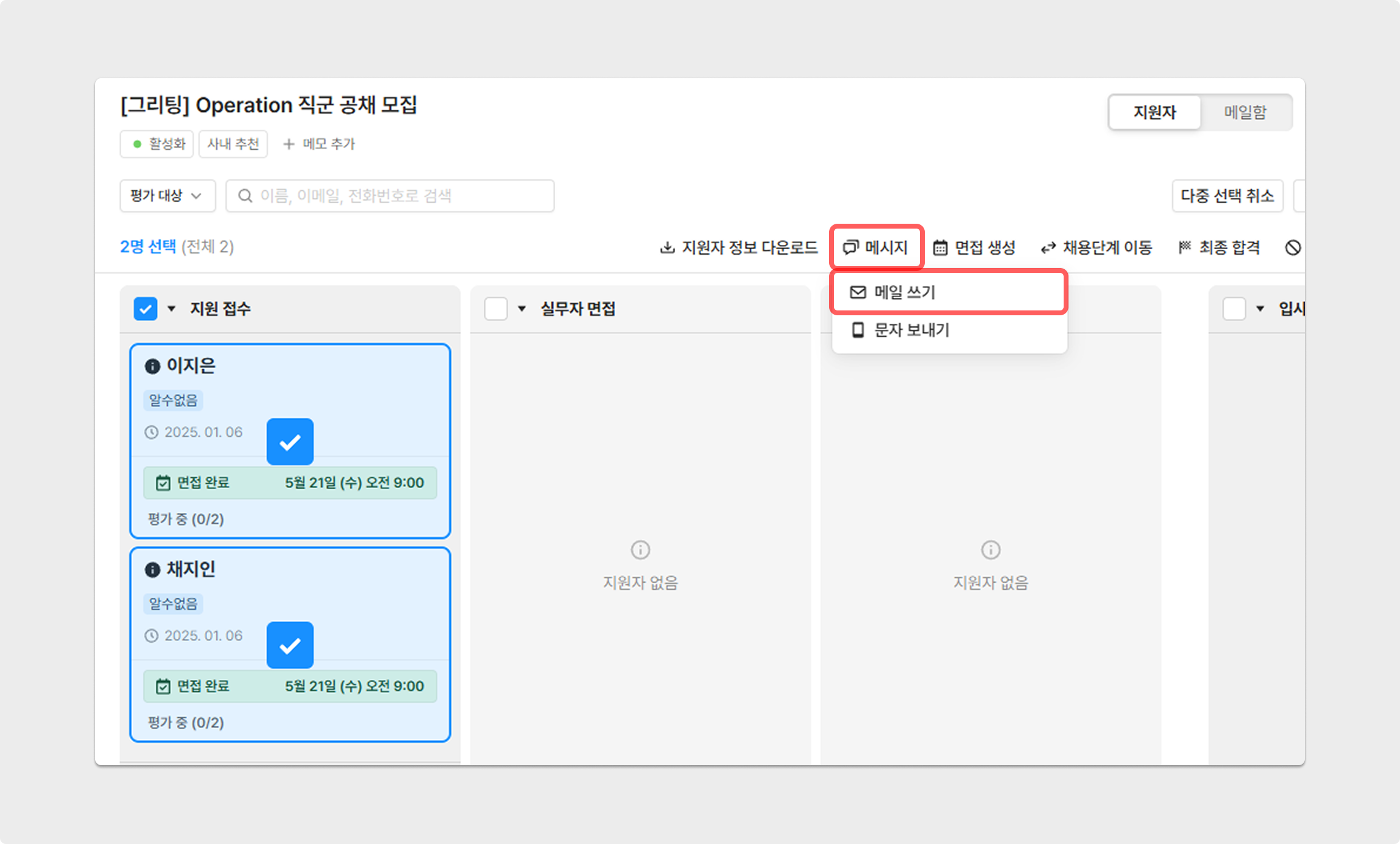
메일 쓰기 - 1
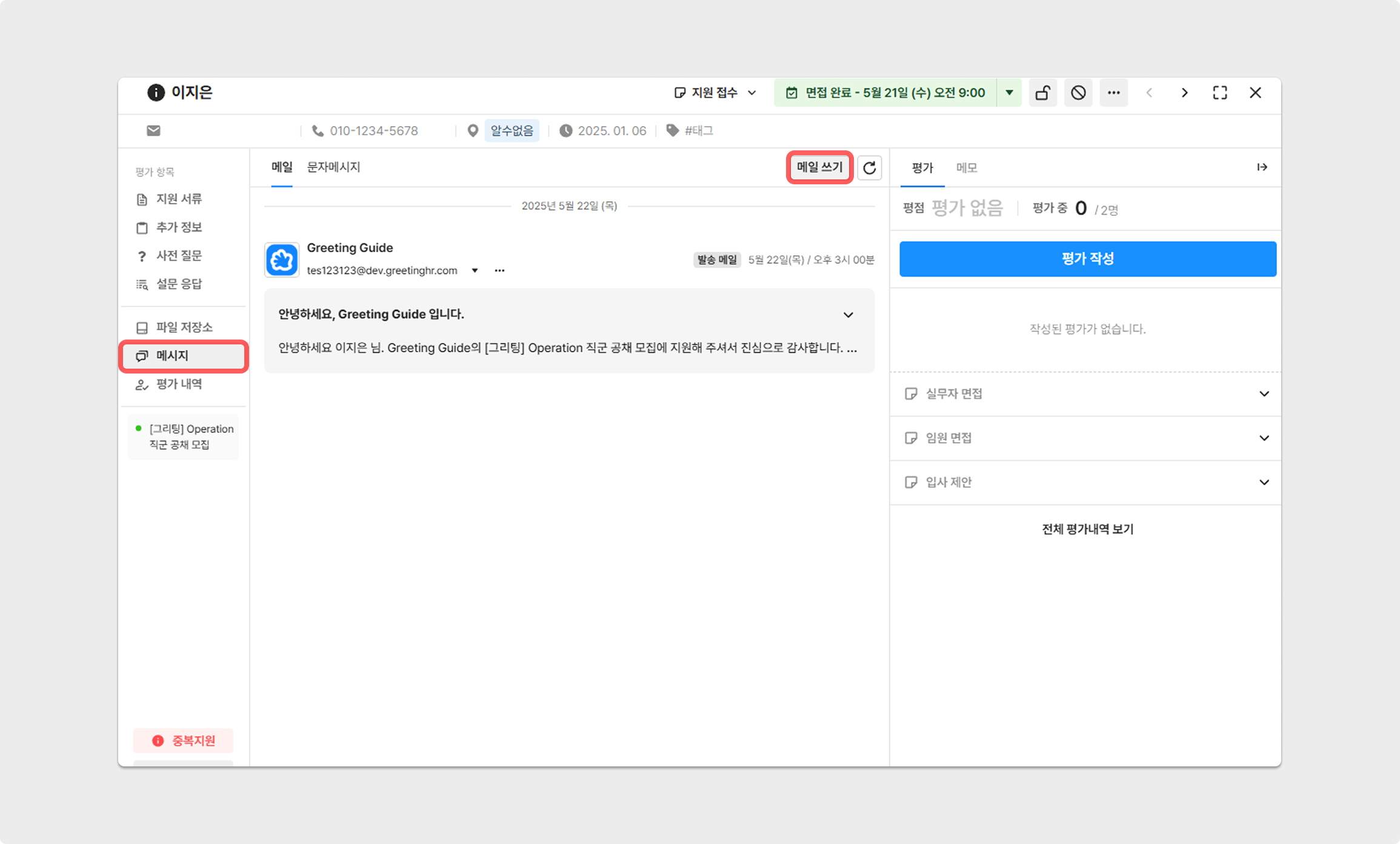
메일 쓰기 - 2
변수는 변수 입력 버튼으로 직접 선택하거나, {#변수명}을 입력하여 첨부할 수 있습니다.
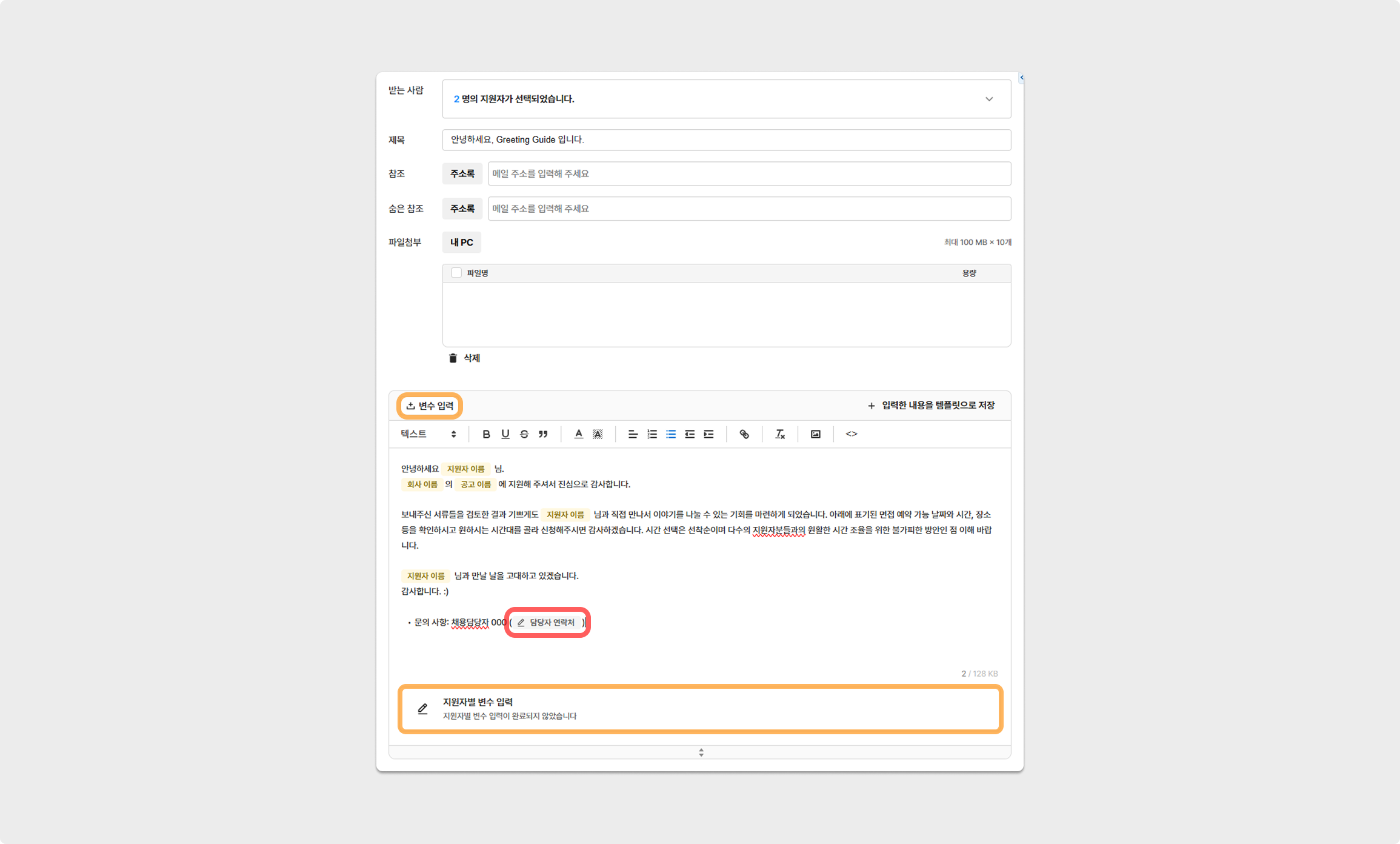
메일 내 커스텀 변수
메시지 본문 내 커스텀 변수가 포함된 경우, 사용자는 수신자별 변수 매핑 값을 직접 입력하여 메시지를 발송합니다.
- 사용된 커스텀 변수가 여러 개인 경우에도 각 변수별 매핑 값을 모두 입력해야 합니다.
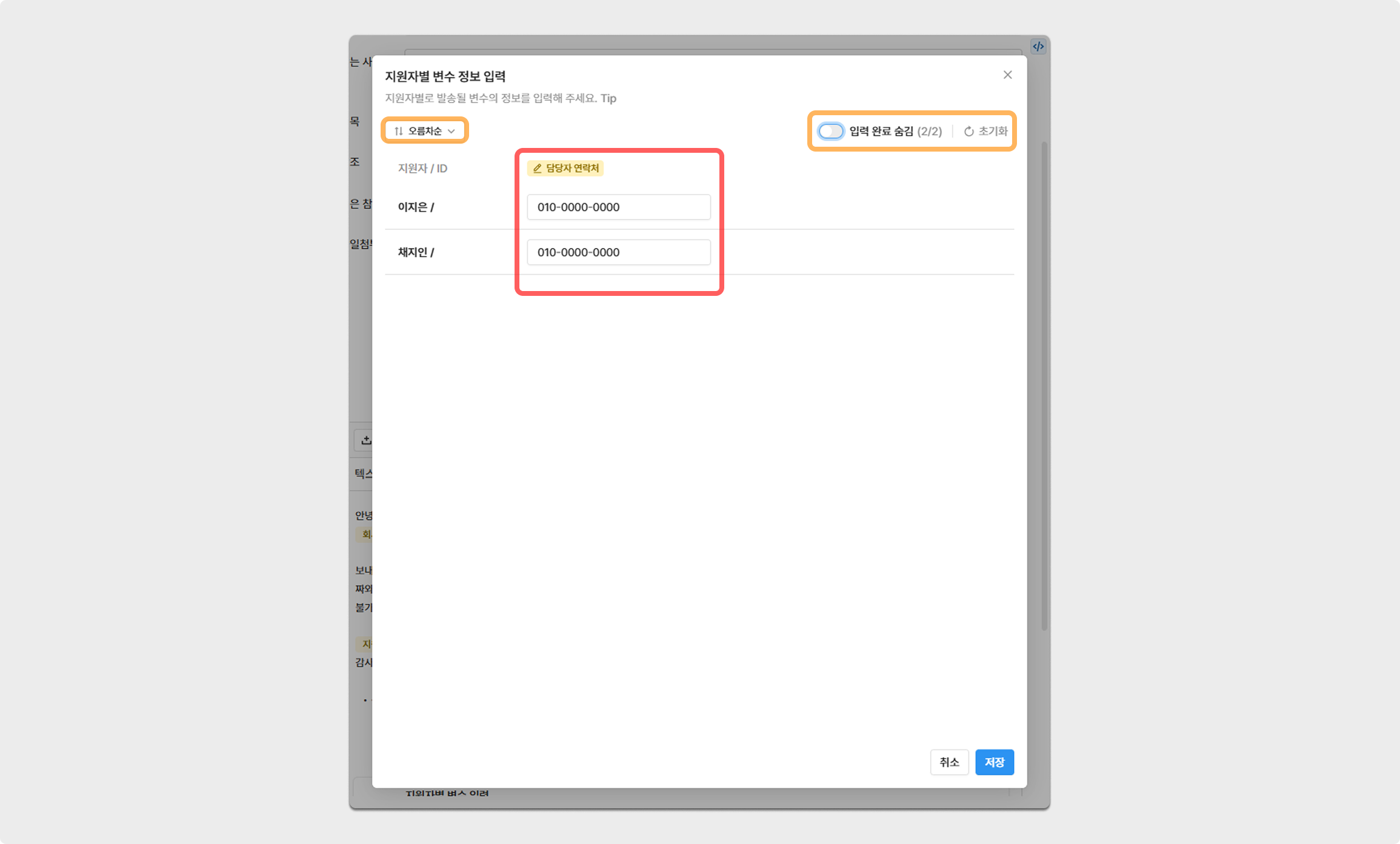
커스텀 변수 매핑 단계
문자 메시지
공고 문자 메시지 권한을 가진 멤버는 커스텀 변수 기능을 활용하여 지원자에게 문자를 발송할 수 있습니다.
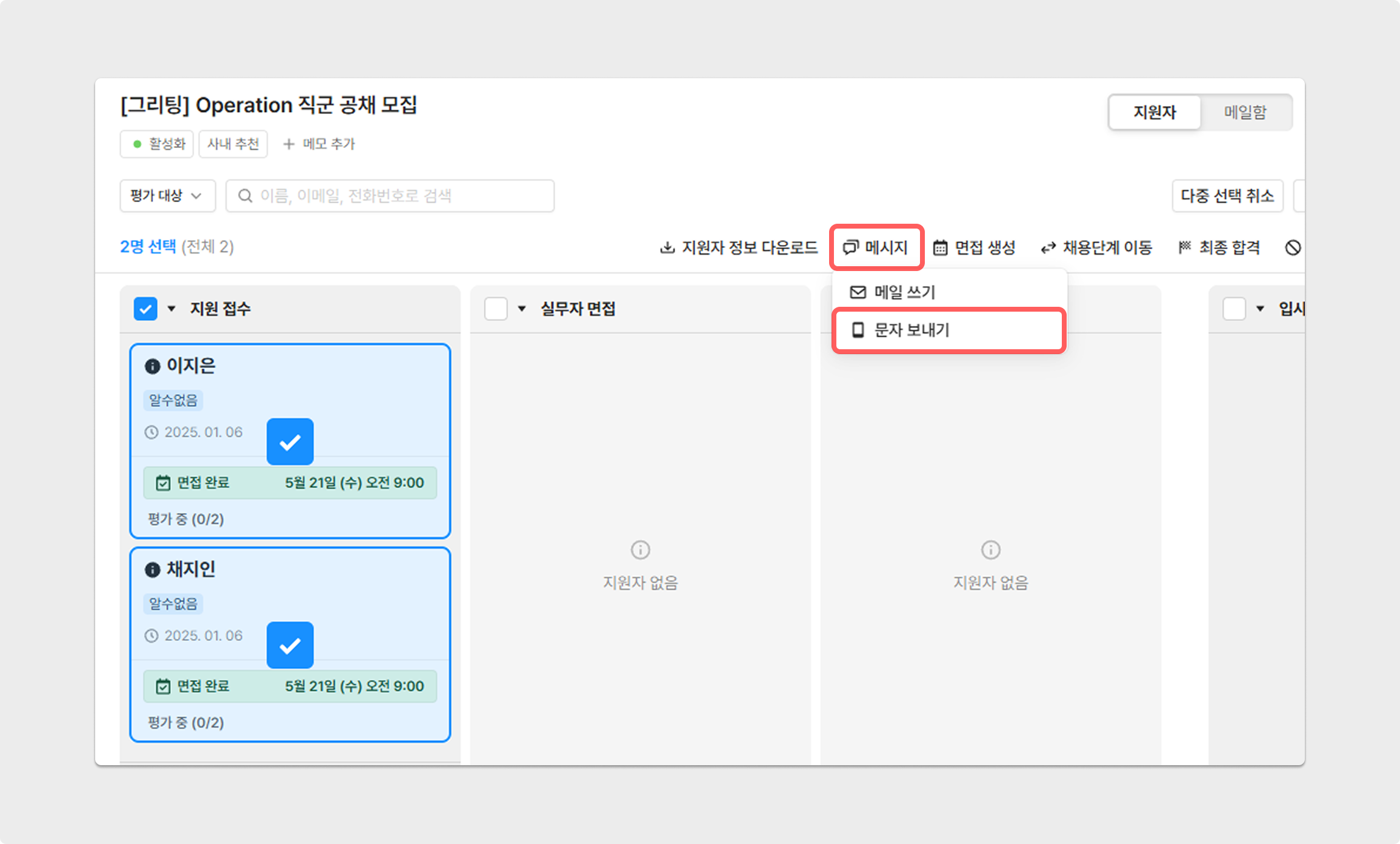
문자 발송 - 1
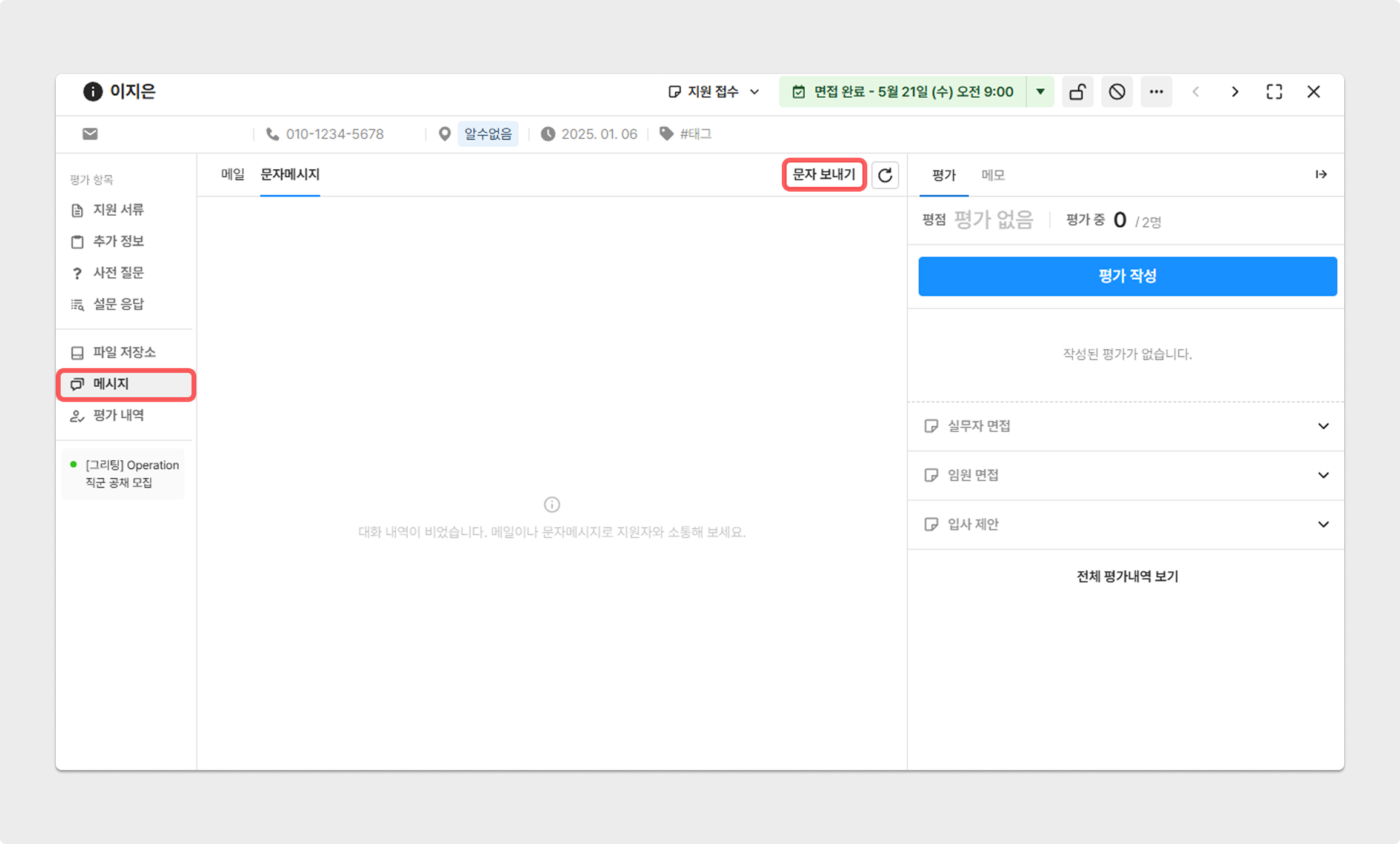
문자 발송 -2
변수는 변수 입력 버튼으로 직접 선택하거나, {#변수명}을 입력하여 첨부할 수 있습니다.
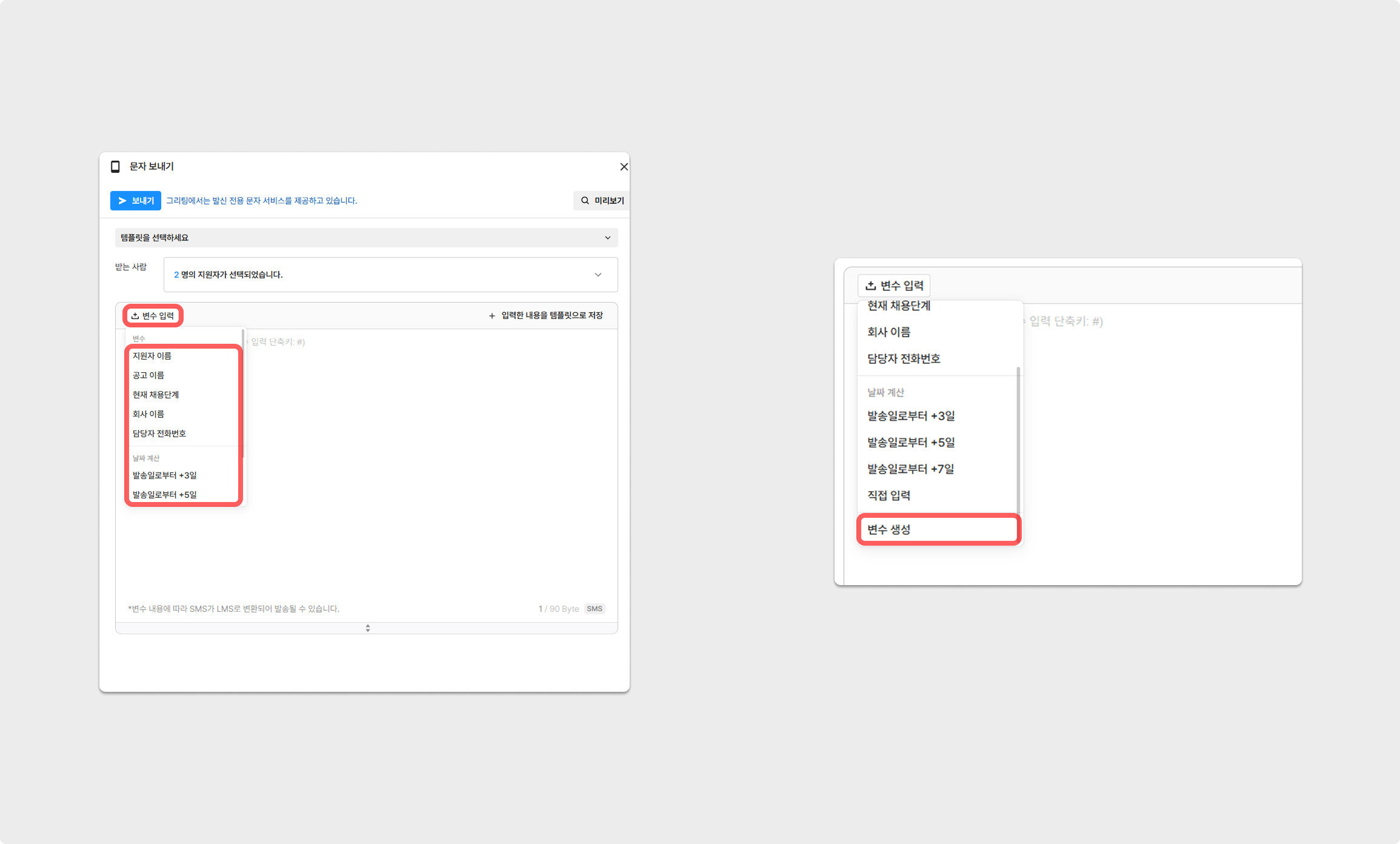
문자 메시지 내 변수
문자 본문 내 커스텀 변수가 포함된 경우, 사용자는 수신자별 변수 매핑 값을 직접 입력하여 메시지를 발송합니다.
- 사용된 커스텀 변수가 여러 개인 경우에도 각 변수별 매핑 값을 모두 입력해야 합니다.
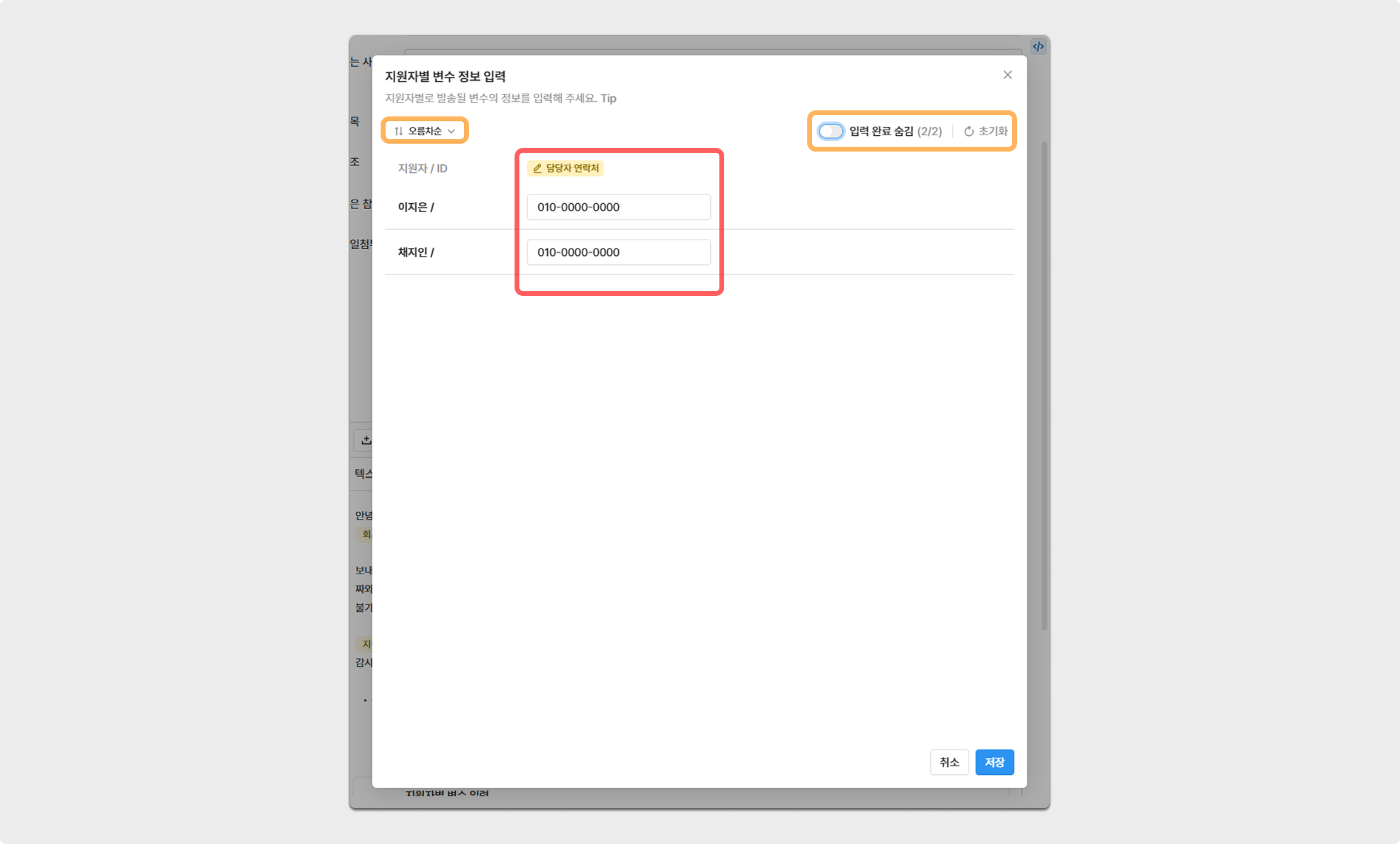
커스텀 변수 매핑 단계
Tip
변수 매핑 값 입력 시, 데이터가 포함된 엑셀 파일 및 스프레드 시트가 있는 경우 항목 선택 → 복사 → 붙여 넣기 과정으로 편리하게 입력할 수 있습니다.
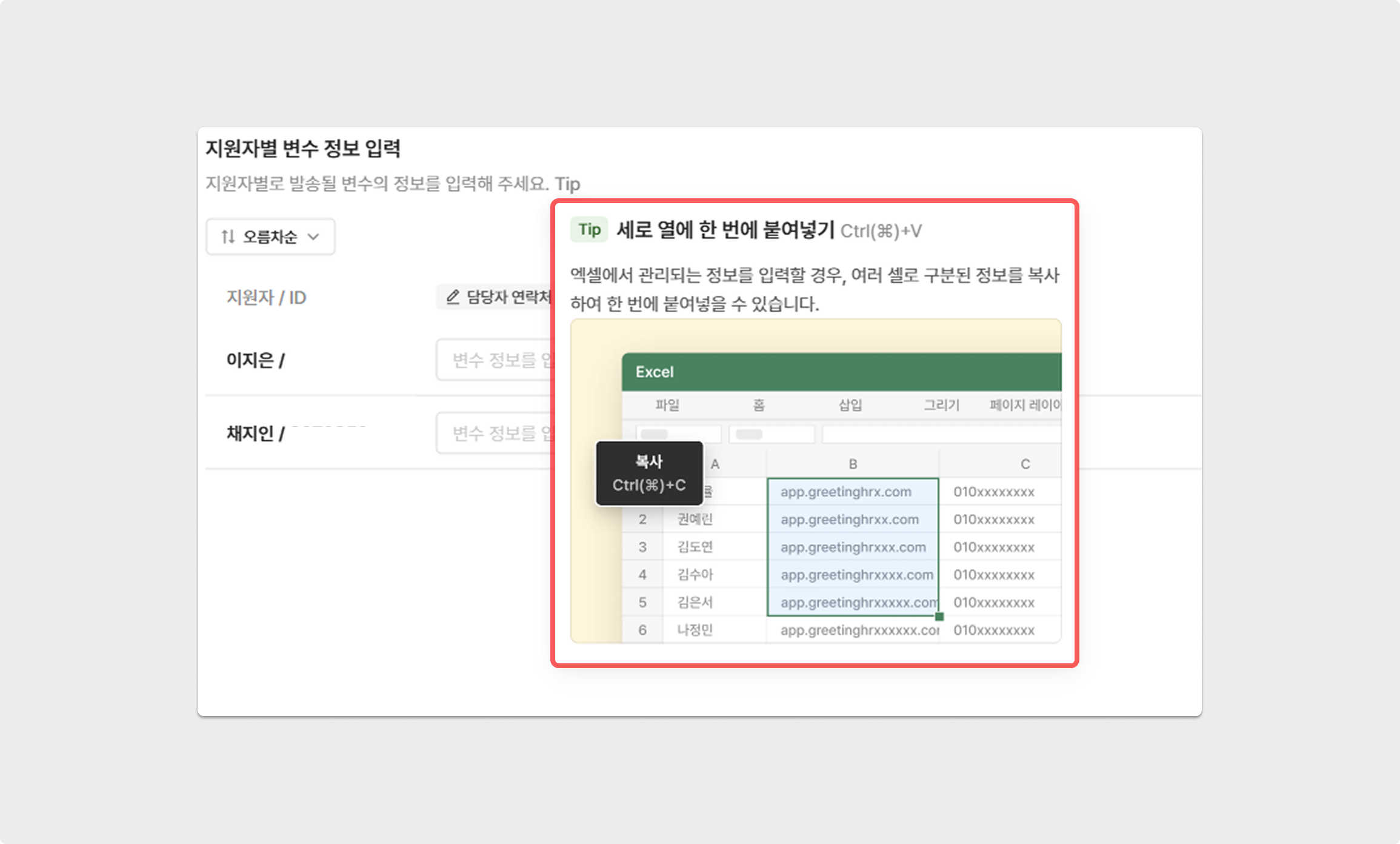
변수 정보 일괄 입력
우측 상단의 [미리보기] 로 발송 전 매핑 값이 적용된 수신자별 메시지 본문을 미리 확인해 주실 수 있습니다.
- 상단의 '< , >' 로 이전/다음 수신자의 메일 본문을 확인할 수 있습니다.
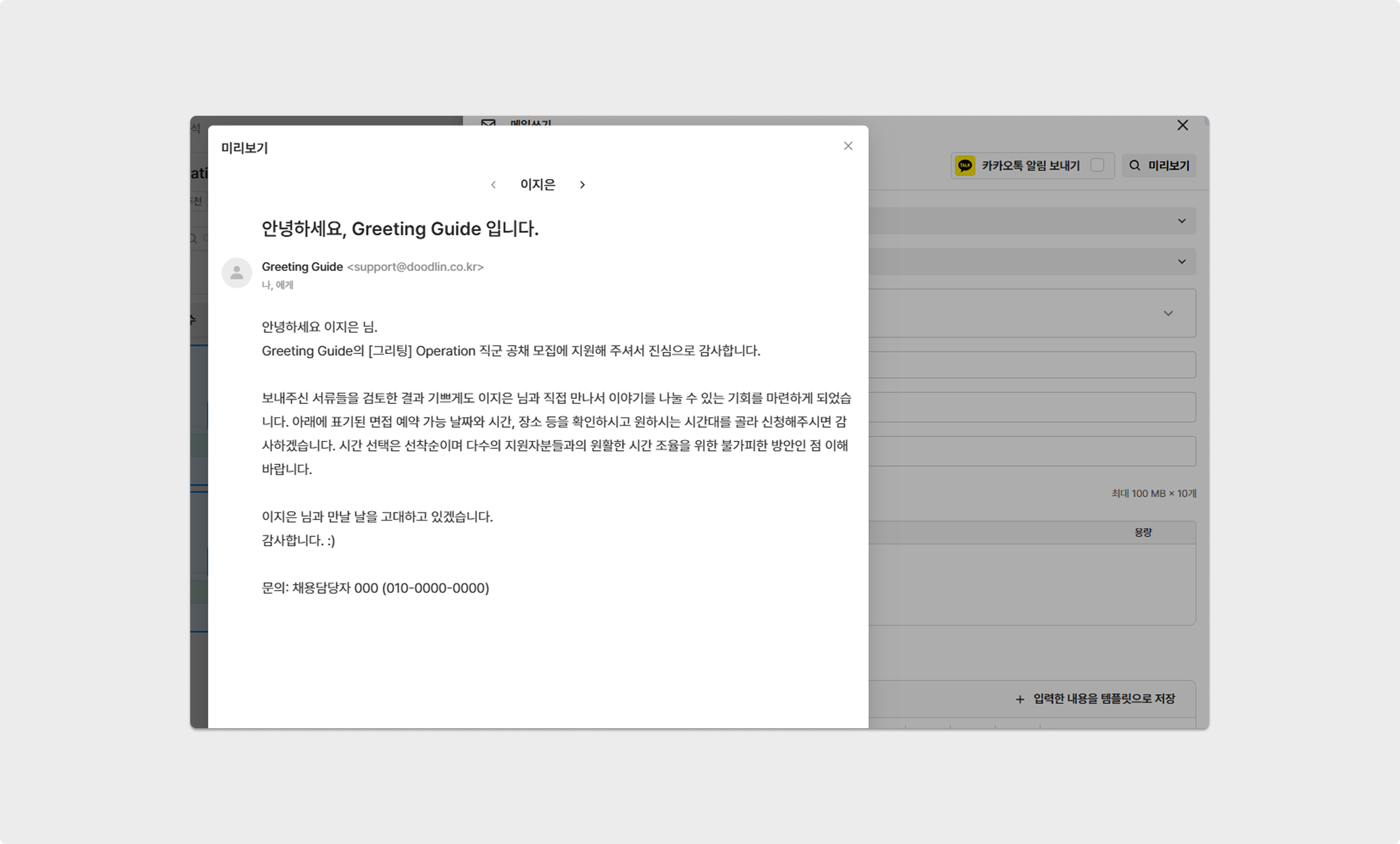
메일 미리보기
- 커스텀 변수 기능은 Free, Standard, Business플랜에서 사용할 수 있습니다.
- 워크스페이스 관리자, 소유자만 커스텀 변수를 생성, 수정, 삭제할 수 있습니다.
- 커스텀 변수는 워크스페이스 당 최대 100개까지 생성할 수 있습니다.
- 변수명 규칙: 최소 1자, 최대 50자, 특수기호 및 이모지 입력 불가, 중복 변수명 사용 불가.
자주 묻는 질문
최대 발송 제한이 있나요?
안정성을 위해 메일, 문자 기능은 최대 1만 건까지 발송해 주실 수 있으며,
예약 메일은 최대 500건까지 발송해 주실 수 있습니다.
커스텀 변수 활용 예시가 궁금해요!
줌 화상 면접 링크, 역량 검사 접속 링크 및 ID/PW 등 그리팅에 없는 지원자 정보더라도 커스텀 변수 기능을 통해, 지원자별 값을 일괄 입력하여 간편하게 메일을 발송할 수 있습니다.
또는, 조별 면접 일정, 면접 장소 정보 등 그리팅에서 관리되는 정보이지만 기본 변수로 제공되지 않는 정보들에 대해서도 대안으로 활용해 주실 수 있습니다.
커스텀 변수를 활용해 메일을 발송하려고 하는데, 발송이 불가해요.
수신자별 매핑 값이 정상적으로 입력되지 않았다면 발송이 제한됩니다.
모든 값을 올바르게 입력하였는지 확인해 주세요.
변수 값이 입력되지 않아요.
아래 변수 매핑 값 입력 규칙을 확인해 주세요.
- 커스텀 변수 매핑 값 규칙: 최소 1자, 최대 200자, 이모지 입력 불가.
Updated about 1 month ago
